Windows 10 Build 18282: Nytt ljustema och bakgrund
Microsoft släpper Windows 10 Insider Preview Build 18282 (19H1) till Windows Insiders i snabbringen. Den här byggnaden introducerar ett nytt lätt tema som ändrar utseendet på Start-menyn, aktivitetsfältet och Action Center, tillsammans med en ny bakgrund. Den kommer också med ett antal förbättringar gjorda av Berättare, Windows Snip, utskriftsupplevelse och mer.
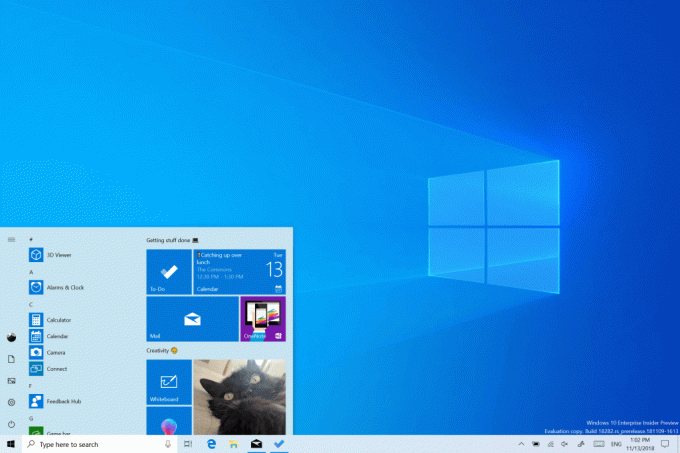
Här är ändringsloggen för build 18282.
Annons
Windows ljustema
Ända sedan vi introducerade möjligheten att välja mellan ljust och mörkt i Windows 10 har vi hört feedback som ber om en sannare separation mellan de två alternativen. När du väljer Ljus under Inställningar > Anpassning > Färger är förväntningen att systemfärgen också skulle vara ljusare. Och det gjorde det inte tidigare – aktivitetsfältet och många andra saker förblev mörka. Om du nu väljer Ljus under Inställningar > Personalisering > Färger,
Allt Systemgränssnittet kommer nu att lysa. Detta inkluderar aktivitetsfältet, Start-menyn, Action Center, pektangentbord och mer.När du uppdaterar till den här versionen ändras inte din systemfärg automatiskt till den nya ljussystemfärgen. Detta beror på att vi vill att allt ska vara exakt som du lämnade det innan du gjorde uppdateringen. Vi överlåter valet till dig! Om du hade valt ljusläge innan uppdateringen, så här kommer färginställningarna att se ut efter uppdatering:
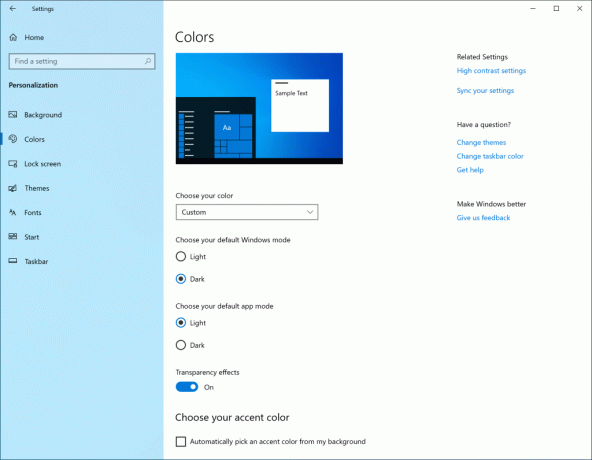
För att prova hela ljusupplevelsen klickar du bara på rullgardinsmenyn "Välj din färg" och väljer Ljus.
Som en del av detta arbete lägger vi också till en ny standardbakgrund! Visat ovan kan du använda den på din PC idag genom att gå till Inställningar > Anpassning > Teman och välja "Windows Light". Detta kommer också att ändra din dator till att ha ljustema.
Vi ser fram emot hör din feedback på det nya ljussystemets färgupplevelse. Observera dock att vi fortfarande arbetar med att "ljusa upp" olika delar av operativsystemet och förfina upplevelsen. Till exempel är OneDrive-ikonen i meddelandefältet (systemfältet) vit vilket gör det svårt att se när du använder ljussystemets färg. Räkna med att vi förfinar denna upplevelse.
Ta med fönsterklipp till din moderna klippupplevelse
När vi började denna resa, bad vi om din feedback och två förfrågningar lyste över resten:
- Lägg till ett fördröjt klippalternativ
- Lägg till fönsterklippsläge
Delay snip var den första på vår lista, och vi lade till den med appversion 10.1807. Vi tog sedan upp några fler av dina förfrågningar med app version 10.1809*, och idag är vi verkligen glada över att meddela att fönsterklipp är på väg till Insiders också!
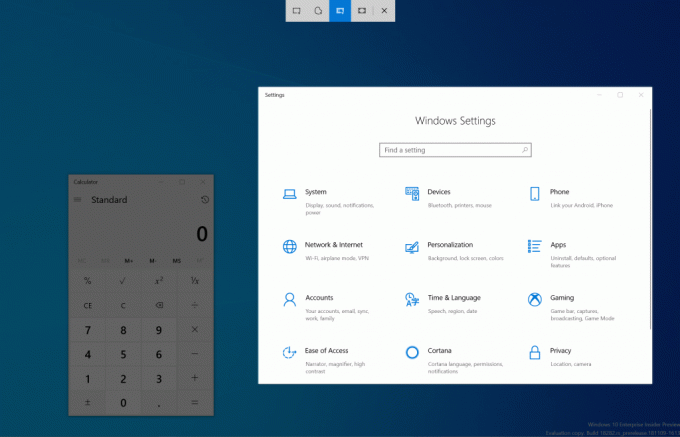
Starta ditt klipp via din föredragna ingångspunkt (WIN + Shift + S, Print Screen (om du har aktiverat det), direkt från Snip & Sketch, etc.), och välj alternativet för fönsterklipp längst upp och klipp bort! Det valet kommer att komma ihåg nästa gång du startar ett klipp.
För närvarande är fönsterklippsupplevelsen tillgänglig för 50 % av insiders, eftersom vi vill säkerställa en smidig lansering – vi meddelar dig när den är live för 100 %.
Vad kommer härnäst? Låt oss veta vad du vill se!
*Detta Appuppdateringen börjar nu rullas ut till personer på Windows 10 version 1809! Observera att gränsfunktionen för närvarande endast stöds på 19H1-byggen, och som fönsterklipp är för närvarande endast tillgänglig för 50 % av insiders.
Förbättra din moderna utskriftsupplevelse
Du kommer att märka några skillnader när du uppdaterar till dagens version:
- Först och främst stöder den moderna utskriftsdialogrutan nu ljustema!
- För det andra: För att förbättra tydligheten har vi uppdaterat ett antal utskriftsalternativ så att de nu inkluderar ikoner som hjälper dig att enkelt och snabbt identifiera den du letar efter. Vi har också lagt till en beskrivningsrad till några av rullgardinsinställningarna. Detta kan ses i exemplet Sidor nedan, och i andra inställningar om du klickar på Fler inställningar längst ned i utskriftsdialogrutan.
- Slutligen: Om du har ett långt skrivarnamn kommer det nu att lindas in istället för att skäras av.
Om du har ytterligare feedback på tryckeriet, tveka inte att berätta för oss! Du kan logga feedback för detta i Feedback Hub under Enheter och drivrutiner > Skriv ut.
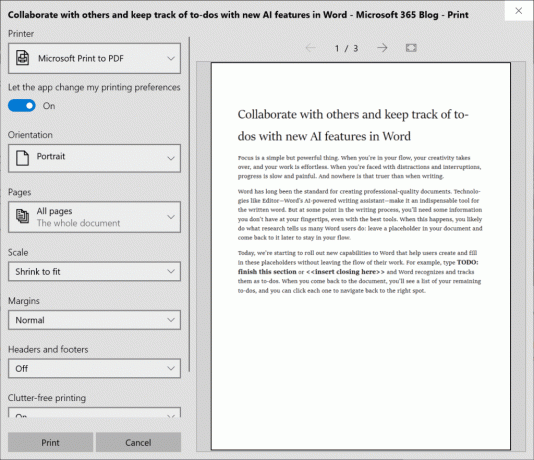
Uppdaterar Windows Update
Baserat på feedback från kunder, introducerar vi två viktiga nya funktioner för att ge mer kontroll över uppdateringar:
Pausa uppdateringar: Vi gör funktionen Pausuppdateringar lättare att hitta genom att öppna det befintliga alternativet direkt på sidan "Inställningar > Uppdatering och säkerhet > Windows Update". Precis som tidigare, när Paus är aktiverat, kommer vissa uppdateringar, som Windows Defender-definitionsuppdateringar, att fortsätta att installeras. Dessutom kan Paus aktiveras för antingen ett fördefinierat antal dagar eller fram till den specifika dagen (dagväljaren är tillgänglig på sidan Avancerade alternativ).
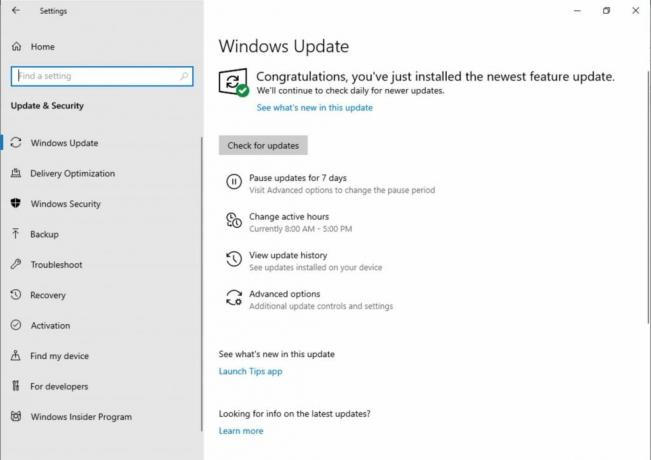
Intelligenta aktiva timmar: Om du ställer in dina aktiva timmar låter Windows veta när du ska undvika att starta om enheten. Vi förstår dock att vissa av våra användare har skiftande produktivitetsscheman och att komma ihåg att justera Aktiva timmar kan vara en utmaning. Nu kan Windows automatiskt justera aktiva timmar för dig baserat på din enhetsaktivitet. Gå bara in på sidan "Inställningar > Uppdatering och säkerhet > Windows Update > Ändra aktiva timmar" för att aktivera den här inställningen och veta att omstarter inte kommer att störa din produktiva tid.
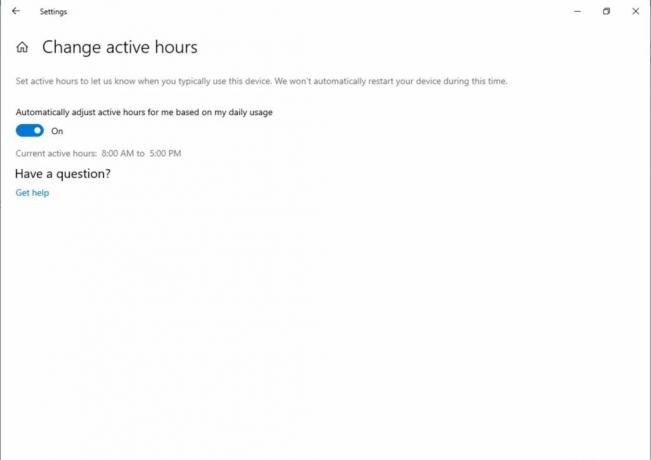
Skärmens ljusstyrka ändras när du går till batteridrift
Vi har hört din feedback om ett specifikt fall där en skärm kan bli ljusare vid övergång från batteriladdare till batteri. För 19H1 ändrar vi beteendet för skärmens ljusstyrka så att detta inte längre kan hända. Om en person justerar sin bildskärms ljusstyrka kommer den ljusstyrkan nu att komma ihåg som sin föredragna ljusstyrka oavsett om de är på batteri eller ansluten till en laddare. Detta nya beteende resulterar i en mer konsekvent och batterivänlig upplevelse. Detta påverkar inte inställningarna för batterisparläge; om en person har valt att sänka skärmens ljusstyrka i batterisparläge, kommer deras display fortfarande att dämpas när batteriet är under det valda tröskelvärdet.
Använd Feedback Hub för att berätta vad du tycker! Du kan lämna feedback under kategorin "Enhet och drivrutiner" och underkategorin "Skärm och grafik".
Förbättringar av berättare
Förbättringar av berättarrösten: Vi förbättrar mängden information du hör när du interagerar i Windows och du kommer att se dessa ändringar filtreras in i framtida versioner. I den aktuella versionen har vi en ny Berättarinställning med titeln "Hör avancerad information om kontroller när du navigerar". När den här funktionen är avstängd kommer du inte att höra den avancerade informationen som tidigare sagts upp på kontrollerna. Dessutom kommer verktygstips inte att läsas som standard. Använd kommandot Berättare Avancerad information (Berättare + 0) för att läsa ett verktygstips om ett givet objekt. Dessutom kommer du att märka att viss kontrollinformation nu börjar tala på ett mer konsekvent sätt. Kryssrutor och alternativknappar kommer att vara de första kontrollerna med detta nya beteende.
Mer konsekvent läsupplevelse: Berättarens textläskommandon (föregående/nästa för tecken/ord/rad/mening/stycke/sida) kan nu användas för att skanna ett helt fönster uppifrån och ned. Det är inte längre möjligt att få felet "inte på utforskbar text" och först när du når fönstrets gräns kommer du får "ingen nästa/föregående text." Dessutom är vyalternativen nu konsekventa oavsett om du är inom textinnehåll eller inte. Till exempel kan du nu använda vyalternativet för att söka efter en länk var som helst i det aktiva fönstret.
Läst för mening Punktskriftsstöd: De nya läs-för-sats-kommandona är nu tillgängliga via en punktskriftsskärm genom att trycka på punkterna 2-3-4 eller 2-3-4-7 i kommandoinmatningsläge. Observera att vi fortfarande arbetar med att åtgärda ett par problem.
Berättarkaraktärs fonetisk läsningsoptimering: I en tidigare version fick Narrator stöd för att läsa tecken fonetiskt. Det vill säga att läsa upp "a Alfa, b Bravo, c Charlie" medan du navigerar "abc" efter karaktär.
Sedan dess har vi fått feedback om att du inte ville höra den fonetiska informationen meddelas automatiskt. Istället bör detta vara en on-demand-funktion, som endast kan användas när du behövde den. I den här versionen kommer vi inte längre att meddela den fonetiska informationen automatiskt. När du navigerar efter tecken kommer denna information att utelämnas. Om du behöver den fonetiska informationen för att disambiguera tecken kan du utfärda ett kommando för att höra fonetiken. Använd tangentbordskommandot för Skärmtangenten + komma två gånger snabbt. Om du till exempel använder standardtangentbordslayouten med standardinställningen för Berättartangenten "Caps Lock eller Infoga", skulle du utfärda kommandot Caps Lock + Comma (eller Infoga + Comma), där kommatangenten trycks två gånger snabbt samtidigt som du trycker ner Caps Lock (eller Infoga) nyckel.
Om du behöver höra fonetik för en sträng av tecken på ett ihållande sätt, kan fonetiken läsas upp kontinuerligt när du går framåt eller bakåt genom en rad tecken med kommandot Läs nästa tecken (Skärmtangenten + Punkt) eller kommandot Läs föregående tecken (Skärmtangenten + M). Men i det här läget kommer du bara att höra fonetiken och inte karaktärerna själva (t.ex. "Alfa Bravo Charlie"). För att sluta höra fonetik, tryck på vilket annat kommando som helst (t.ex. Vänsterpil, Högerpil, Tabb, etc.) eller återställ kommandot Läs aktuellt tecken (Skärmtangenten + Komma). Efterföljande läsning av nästa och föregående tecken via Skärmtangenten + Punkt eller Skärmtangenten + M återgår till att bara läsa tecknen, utan fonetisk information.
Om du föredrar det ursprungliga tecknets fonetiska läsbeteende har en inställning lagts till så att du kan aktivera automatisk läsning av fonetik.
OneDrive-utfällningen stöder nu mörkt tema
Om du inte hörde förra veckan, rullar OneDrive ut en uppdatering så att OneDrive-utlösningen nu blir mörk om du har valt mörkt läge i Inställningar!
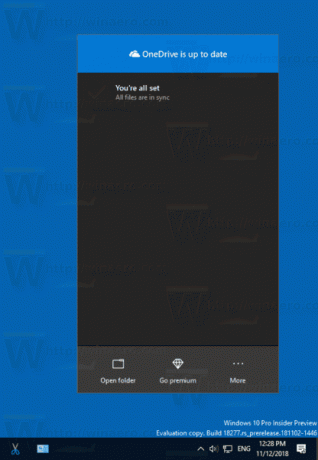
- Vi åtgärdade ett problem som fick File Explorer att frysa vid interaktion med videofiler under de senaste flygningarna.
- Vi åtgärdade ett problem som resulterade i att vissa x86-appar och spel hade suddig textåtergivning under de senaste flygningarna, där texten verkade ha en skugga.
- Om du såg att vissa spel startade för att starta med ett fel som citerade oväntad kärnmodifiering som upptäckts, vänligen spel för tillgängliga uppdateringar och låt oss veta om du stöter på ytterligare problem.
- När du håller muspekaren över navigeringsrutan i Start kommer den nu automatiskt att expandera efter en kort period. Detta är något som en del av Insiders har haft ett litet tag nu, och efter att ha hittat positiva resultat rullar vi nu ut det till alla Insiders.
- Vi lägger till en skugga till Action Center för att matcha skuggan som syns längs gränserna för våra andra utfällningar i aktivitetsfältet.
- Vi fixade ett problem som resulterade i att vissa användare inte kunde ställa in Win32-programstandarder för vissa app- och filtypskombinationer med kommandot Öppna med... eller via Inställningar > Appar > Standardappar.
- Vi åtgärdade ett problem som resulterade i att snabbmenyn inte kom upp när du högerklickade på en öppen app i uppgiftsvyn.
- Vi fixade ett problem som resulterade i att pektangentbordet inte fungerade korrekt när vi försökte skriva kinesiska med Bopomofo IME.
- Vi har gjort några förbättringar i uppläsaren och Chrome-webbläsaren.
- Berättarskanningsläget kommer att stängas av när en användare når Word Online-duken, vilket gör det lättare att skriva.
- Vi fixade ett tävlingsvillkor som resulterade i blå skärmar om din dator var inställd på dubbelstart i de senaste versionerna.
- Vi fixade ett problem som resulterade i att vissa insiders upplevde en PDC_WATCHDOG_TIMEOUT buggkontroll/grön skärm när de återupptas från viloläge.
- Vi åtgärdade ett problem som resulterade i att nätverksknappen på inloggningsskärmen inte fungerade nyligen.
- PDF-filer som öppnas i Microsoft Edge kanske inte visas korrekt (små, istället för att använda hela utrymmet).
- Hyperlänksfärgerna måste förfinas i mörkt läge i Sticky Notes om insikterna är aktiverade.
- Inställningssidan kommer att krascha efter att du har ändrat kontolösenordet eller PIN-koden, vi rekommenderar att du använder CTRL + ALT + DEL-metoden för att ändra lösenordet
- På grund av en sammanslagningskonflikt saknas inställningarna för att aktivera/inaktivera Dynamic Lock i Inloggningsinställningar. Vi jobbar på att fixa, uppskattar ditt tålamod.
- Inställningar kraschar när du klickar på alternativet "Visa lagringsanvändning på andra enheter" under System > Lagring.
- Fjärrskrivbord visar bara en svart skärm för vissa användare.
- Om du installerar någon av de senaste versionerna från den snabba ringen och byter till den långsamma ringen – kommer valfritt innehåll som att aktivera utvecklarläget att misslyckas. Du måste vara kvar i snabbringen för att lägga till/installera/aktivera valfritt innehåll. Detta beror på att valfritt innehåll bara installeras på versioner som är godkända för specifika ringar.

